Аналогично введем вторую полосу.
11. Щелкните Add в диалоговом окне Traffic Line Lanes.
12. Введите "Полоса 2" в области Lane Name.
13. Введите "-8.1" в область Eccentricity.
14. Вступите "0.173" в область Impact Factor.
15. Выберите "Cross Beam" (Поперечная Балка) в области Vehicular Load Distribution (Распределение автомобильной нагрузки).
16. Выберите " Поперечные балки 2" в области Cross Beam Group.
17. Выберите "Both" в области выбора Moving Direction.
18. Выберите "2 Points" (Две точки) из 2 Points, Picking и Number в области Selection by (Выбратьчем) и щелкните в поле справа. Как только цвет фона станет бледно-зеленым, назначьте узлы 1 и 11.
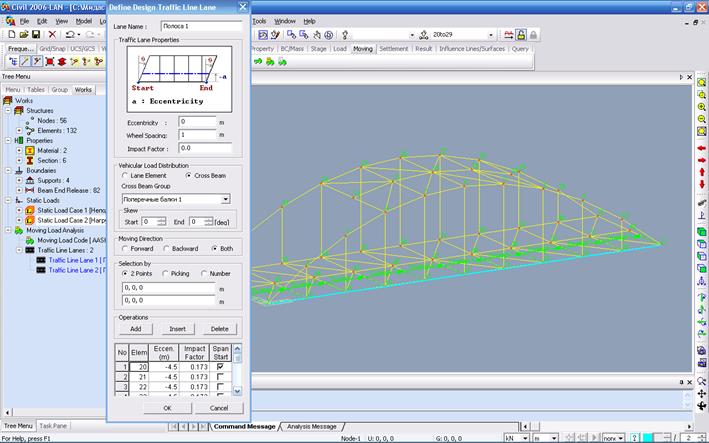
Рисунок 4.29 Диалоговое окно Define Design Traffic Line Lanes
19. Щелкните OK.
20. Закройте окно Traffic Line Lanes - щелкните Close.
Рассмотрим порядок назначения величин нагрузок на примере стандартных нагрузок AASHTO HS20-44 и HS20-44L (Рис. 4.30).
1. Выберите Moving Load Analysis>Vehicles (Расчет на подвижные нагрузки>Транспортные
средства) в закладке Menu Меню Дерева
работ или укажите команду Load >Moving Load Analysis>Vehicles из главного меню или нажмите кнопку ![]() Define Vehicles (Определить
Транспортное средство) на вспомогательной панели инструментов (закладка Moving).
Define Vehicles (Определить
Транспортное средство) на вспомогательной панели инструментов (закладка Moving).
2. Щелкните Add Standard (Добавить Стандартные) в диалоговом окне Vehicles.
3. Укажите "AASHTO Standard Load" (Нагрузка Стандарта AASHTO) в области Standard Name.
4. Выберите "HS20-44" в области Vehicular Load Name.
5. Щелкните Apply.
6. Выберите "HS20-44L" в области Vehicular Load Name.
7. Щелкните OK и закройте окно Vehicles (щелкните Close).
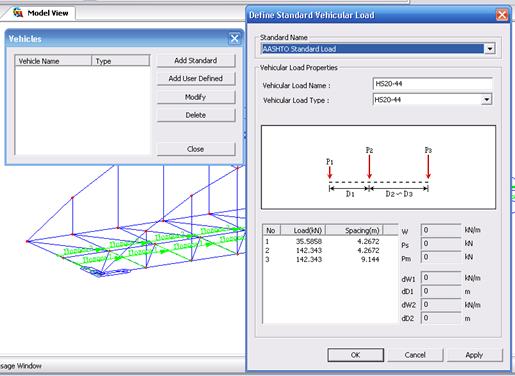
Рисунок 4.30 Определение Стандартных Автомобильных нагрузок
Определим классы автомобильной нагрузки.
1. Выберите Moving Load Analysis>Vehicle Classes (Расчет на Перемещающиеся нагрузки>Классы Транспортного средства) в Меню Дерева работ.
2. Щелкните Add (Добавить) в диалоговом окне Vehicle Classes.
3. Введите "HS20" в область Vehicle Class Name диалогового окна Vehicle Class Data.
4. После выбора "HS20-44" и "HS20-44L"
в поле Vehicle Load,
щелкните ![]() , чтобы переместить
выбранное в поле Selected Load.
, чтобы переместить
выбранное в поле Selected Load.
5. Щелкните OK в диалоговом окне Vehicle Class Data.
6. Щелкните Close.
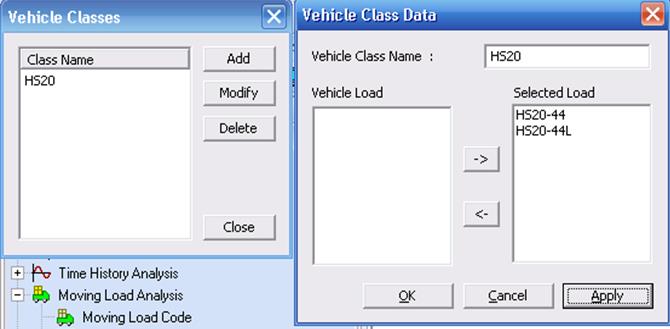
Рисунок 4.31 Определение Классов Транспортного средства
Используем функцию Moving Load Cases (Случаи загружения подвижными нагрузками), чтобы определить параметры случаев загружения автомобильной нагрузкой, таких как максимальное/минимальное число полос, одновременно загруженных автомобильной нагрузкой, тип транспортных средств и полосы, на которой установлена нагрузка, и т.д. (Рис. 4.32).
1. Выберите Moving Load Analysis> Moving Load Cases (Расчет на подвижные нагрузки>Случаи загружения подвижными нагрузками) в Меню Дерева работ.
2. Щелкните Add в диалоговом окне Moving Load Cases.
3. Введите "MVL" в область Load Case Name диалогового окна Moving Load Cases.
4. Щелкните Add в области Sub-Load Cases.
5. Укажите "VC:HS20" в поле Vehicle Class области Load Case Data.
6. Введите "1" в область Scale Factor (Масштабный фактор).
7. Введите "1" в области Min. Number of Loaded Lanes (мин. Количество загружаемых полос).
8. Введите "2" в области Max. Number of Loaded Lanes (максимальное Количество загружаемых полос).
9. Выберите "Полоса 1 и Полоса 2"
в List of Lanes
(Списке полос) области Assign Lanes (Назначение
полос) и щелкните ![]() ,
чтобы переместить выбранное в Selected Lane.
,
чтобы переместить выбранное в Selected Lane.
10. Щелкните OK в диалоговом окне Sub-Load Cases.
11. Щелкните OK в диалоговом окне Moving Load Cases.
12. Щелкните Close.
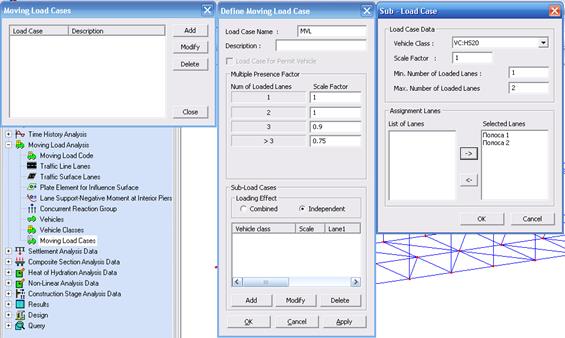
Рисунок 4.32 Определение подвижных нагрузок от транспортных средств
Определим метод расчета для подвижной автомобильной нагрузки (Рис. 4.33).
Уважаемый посетитель!
Чтобы распечатать файл, скачайте его (в формате Word).
Ссылка на скачивание - внизу страницы.